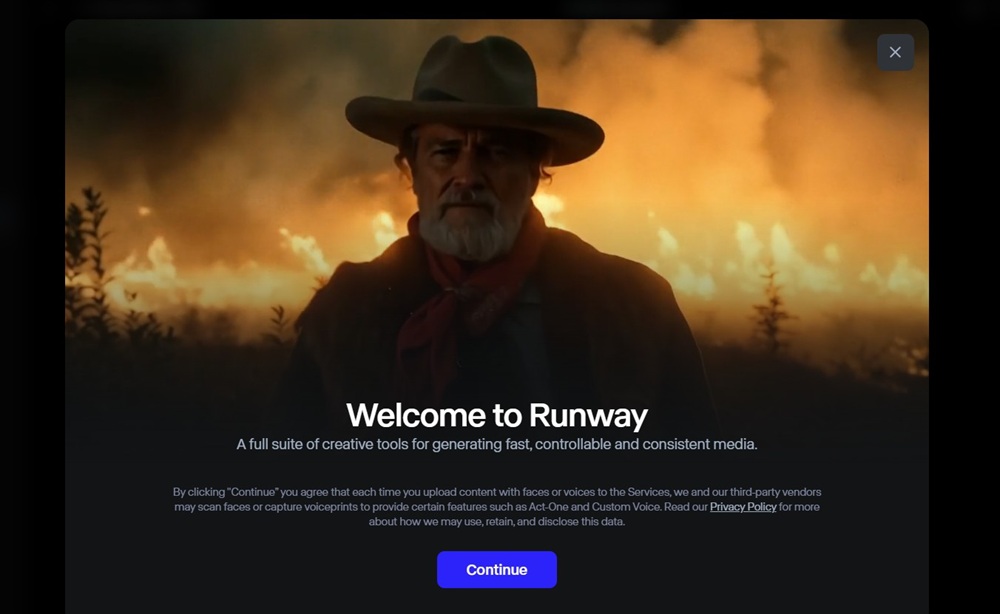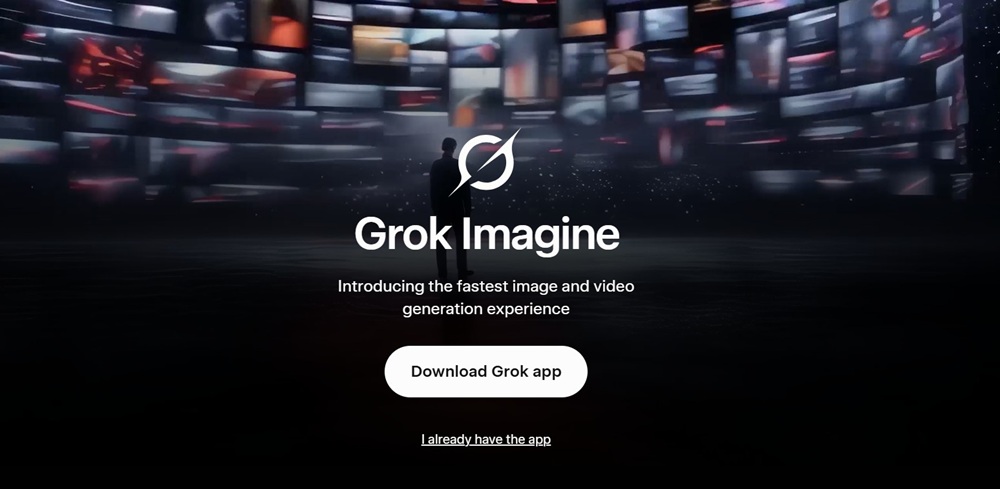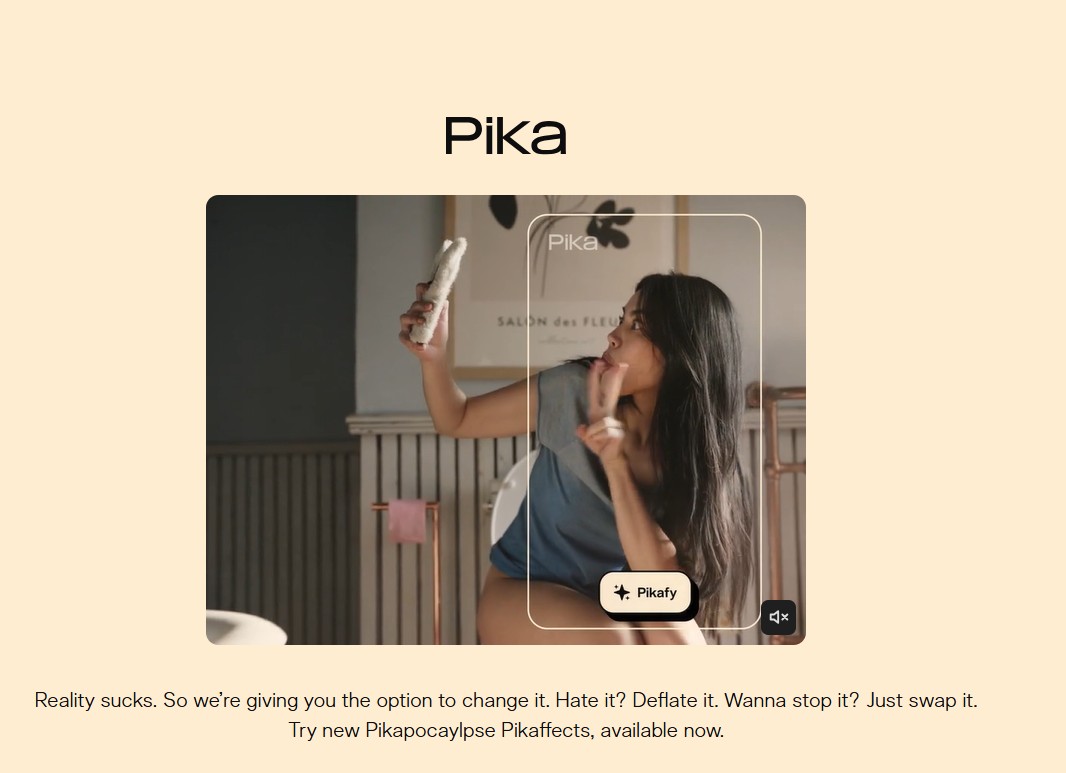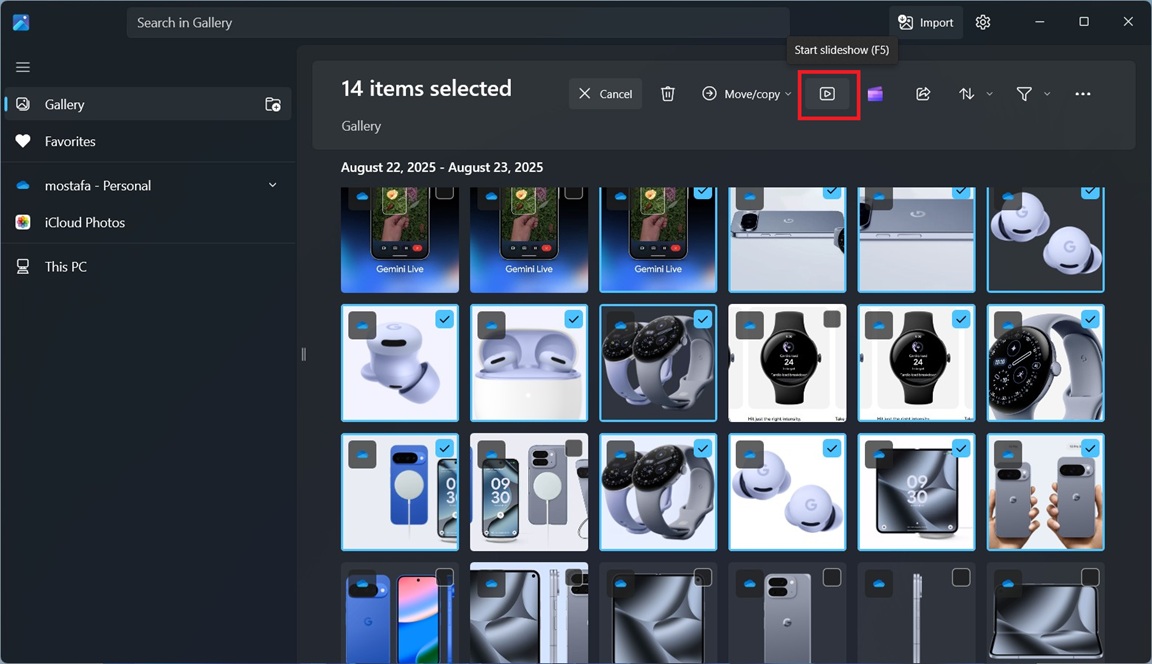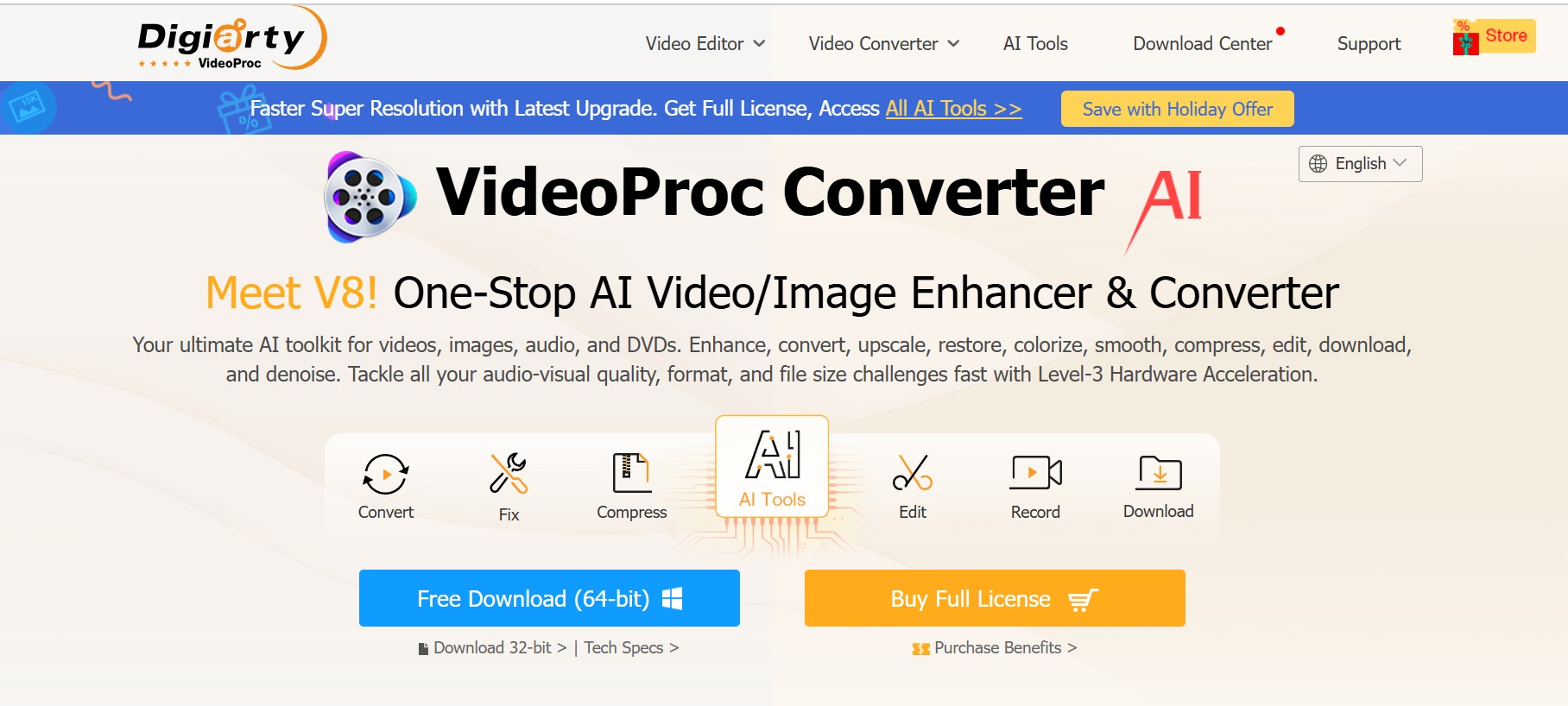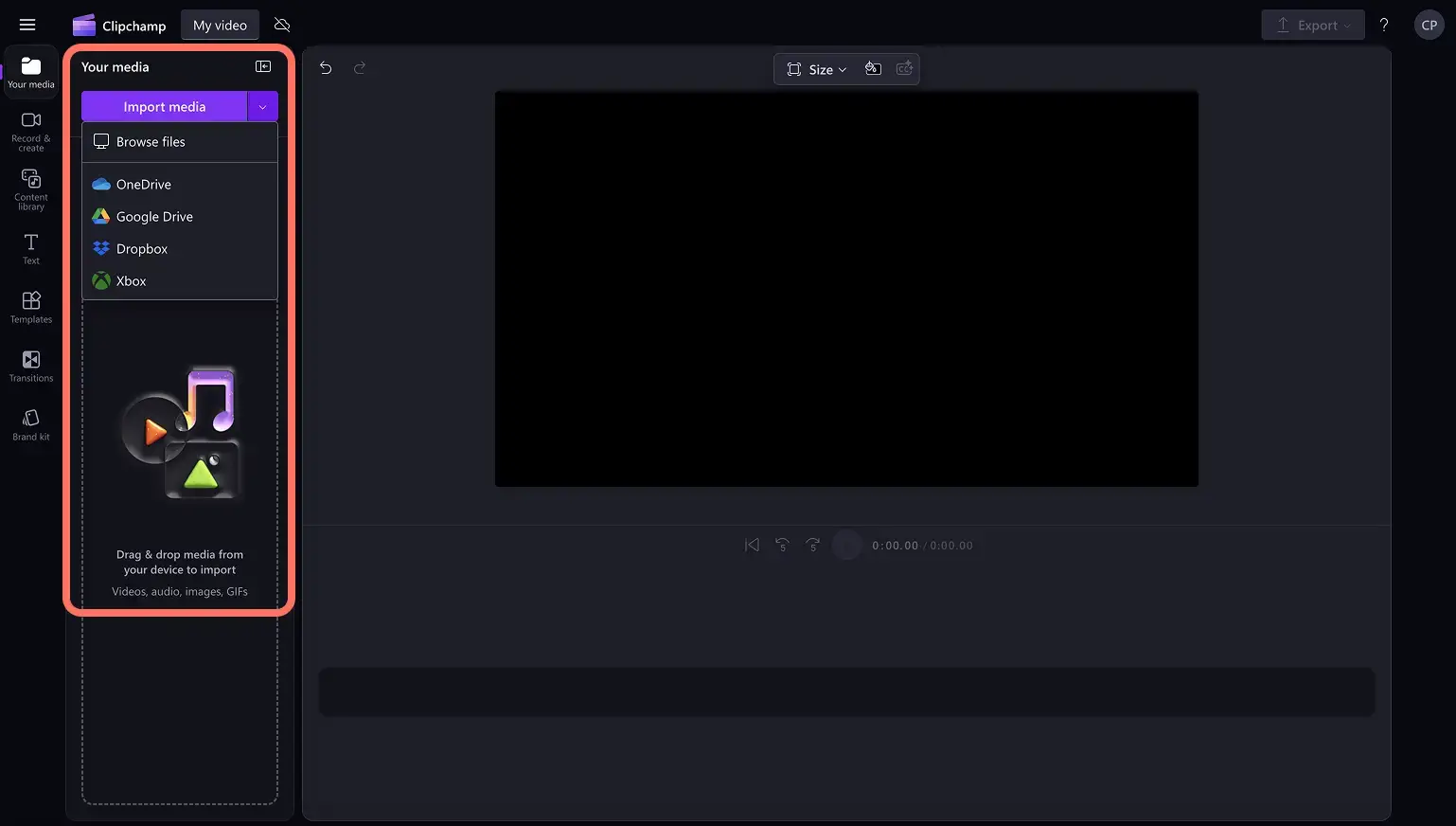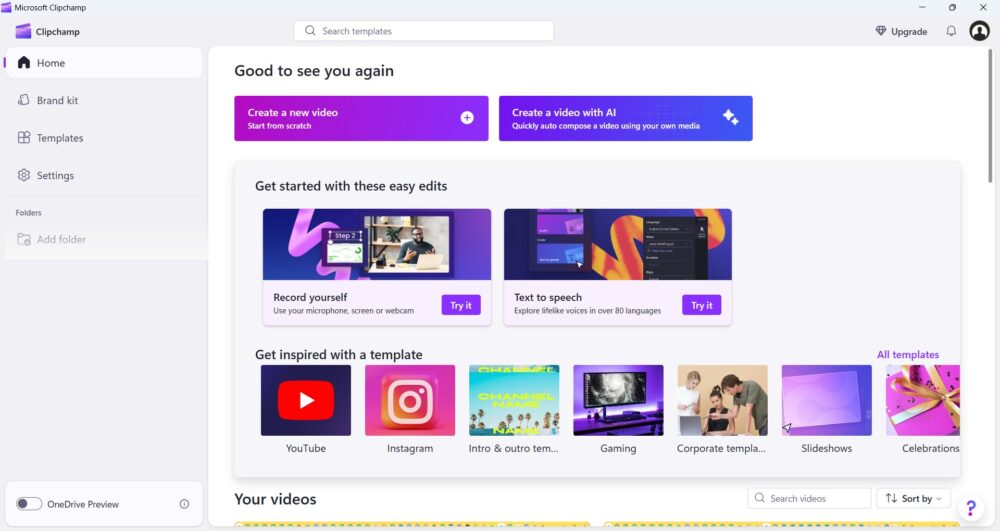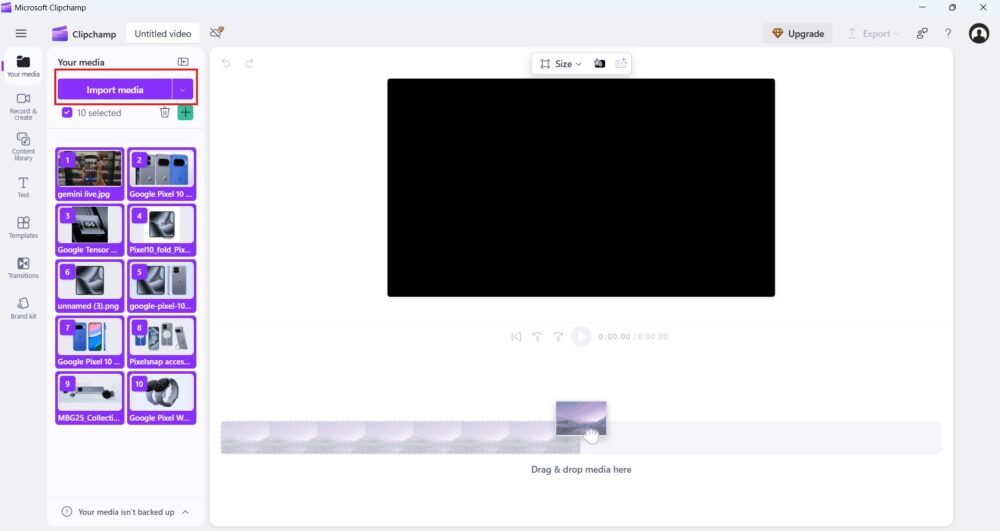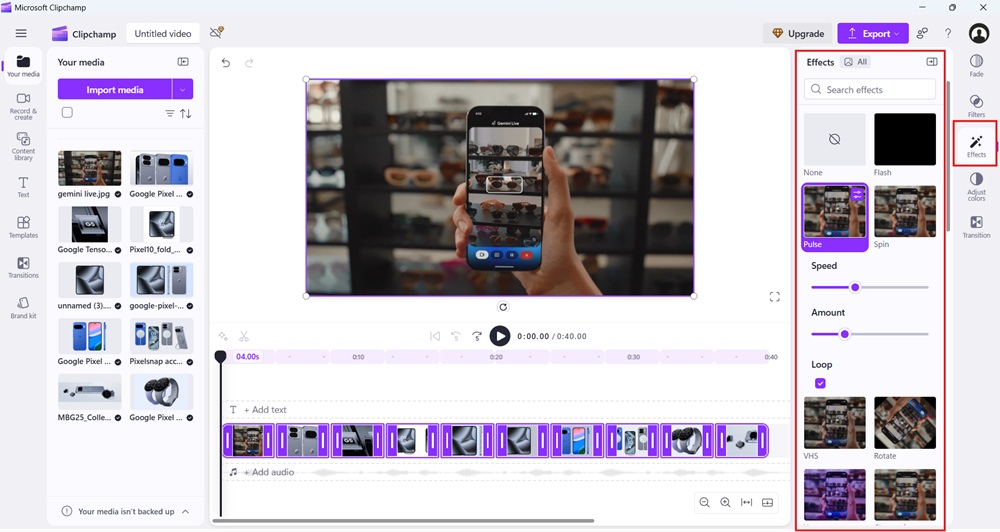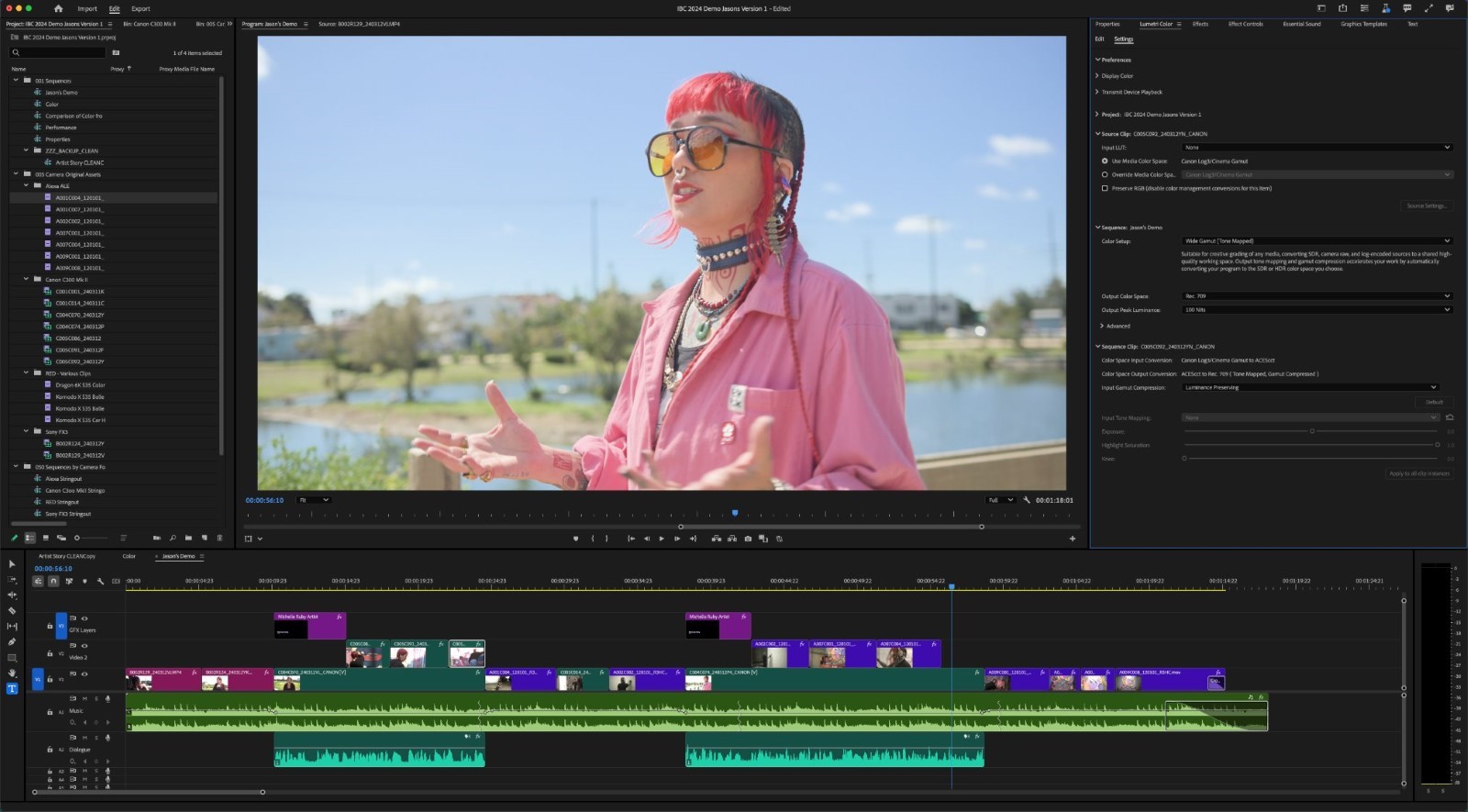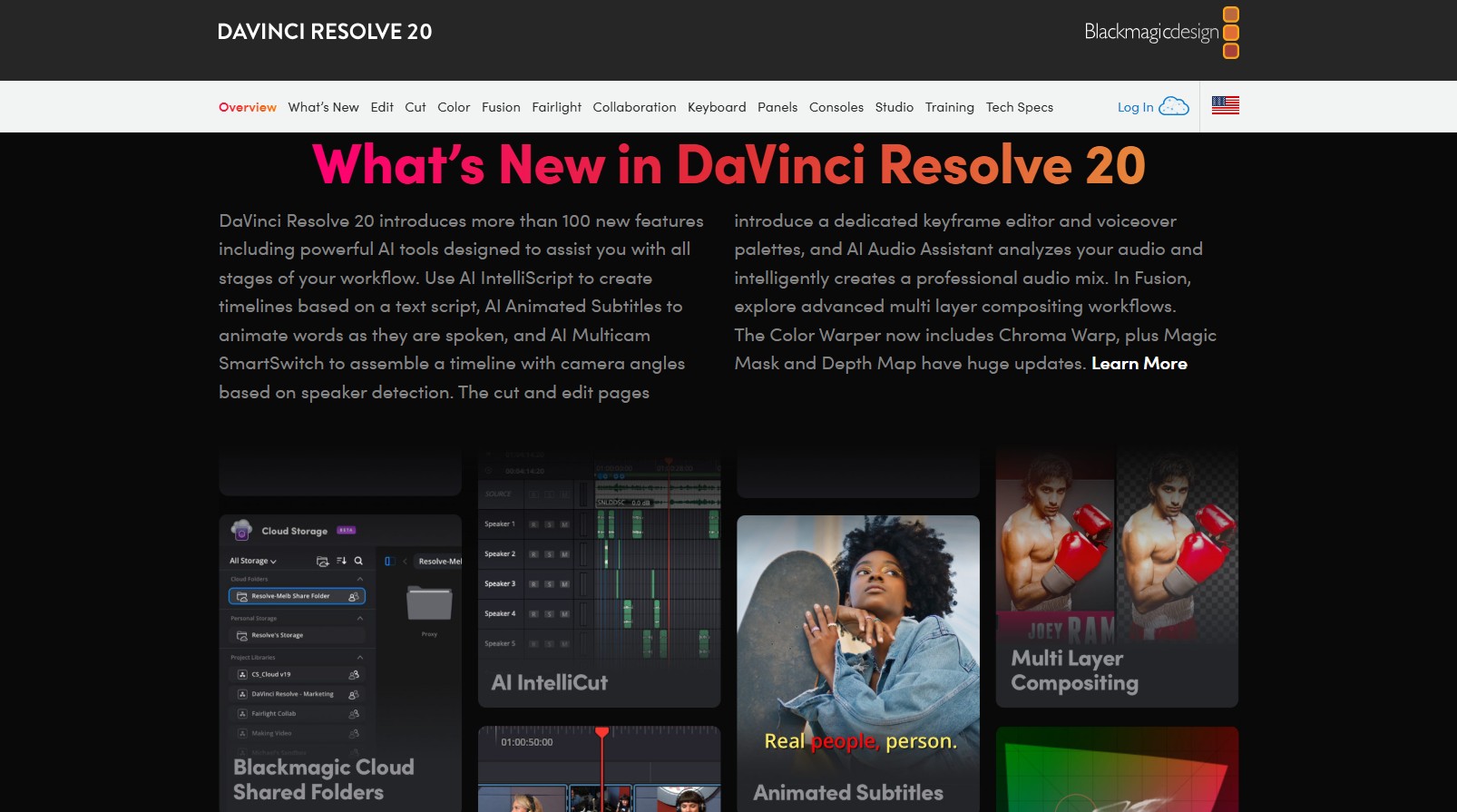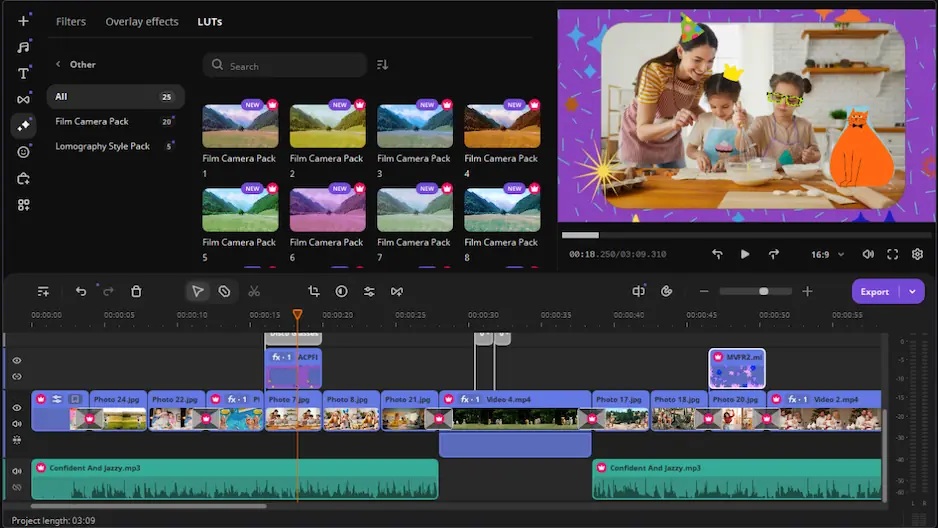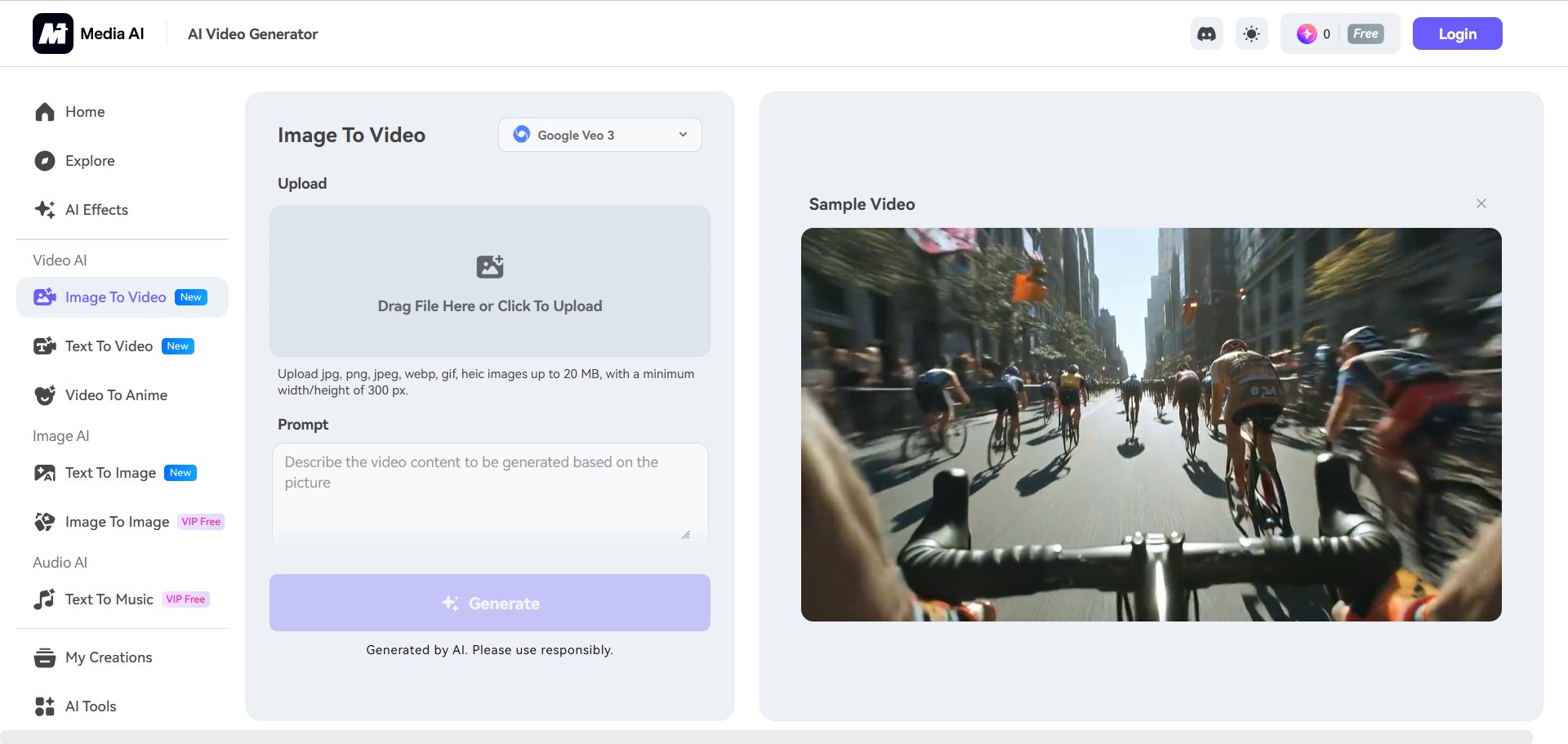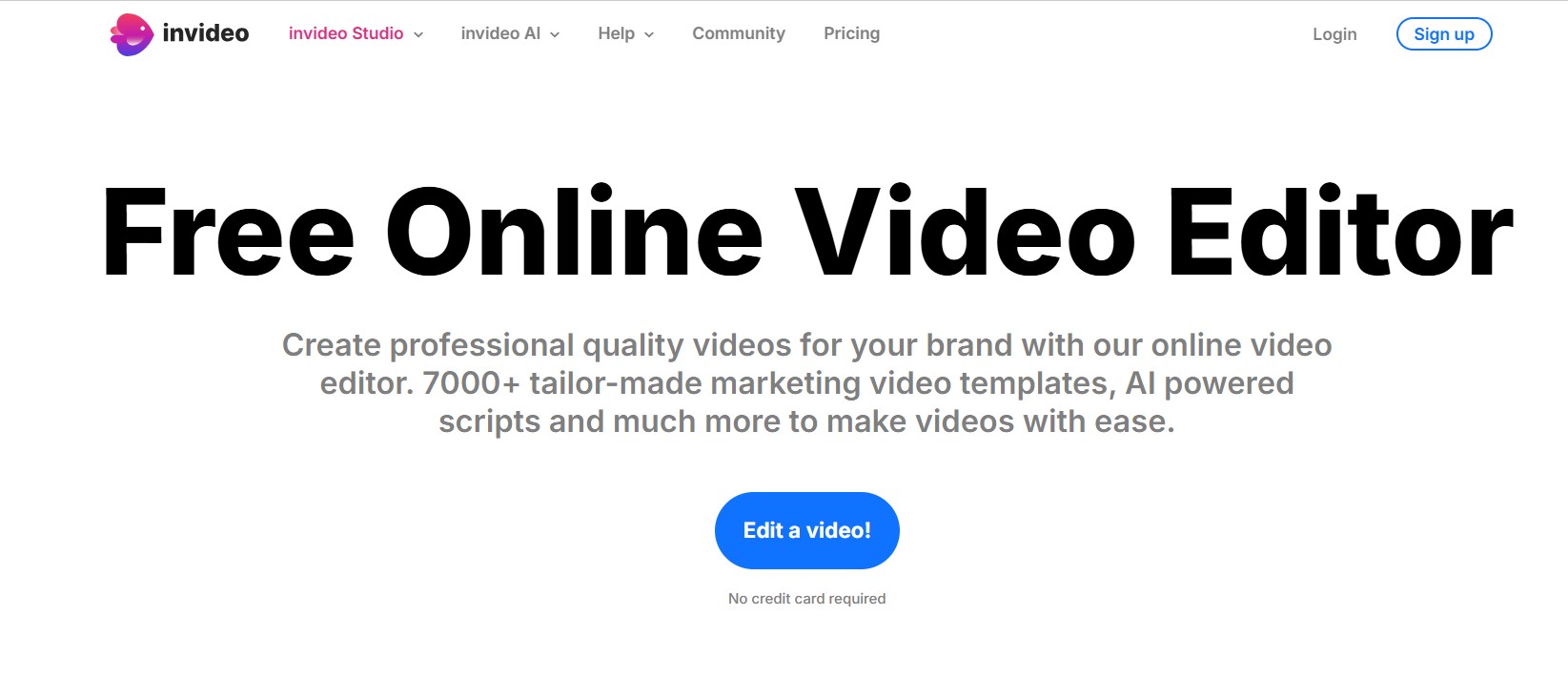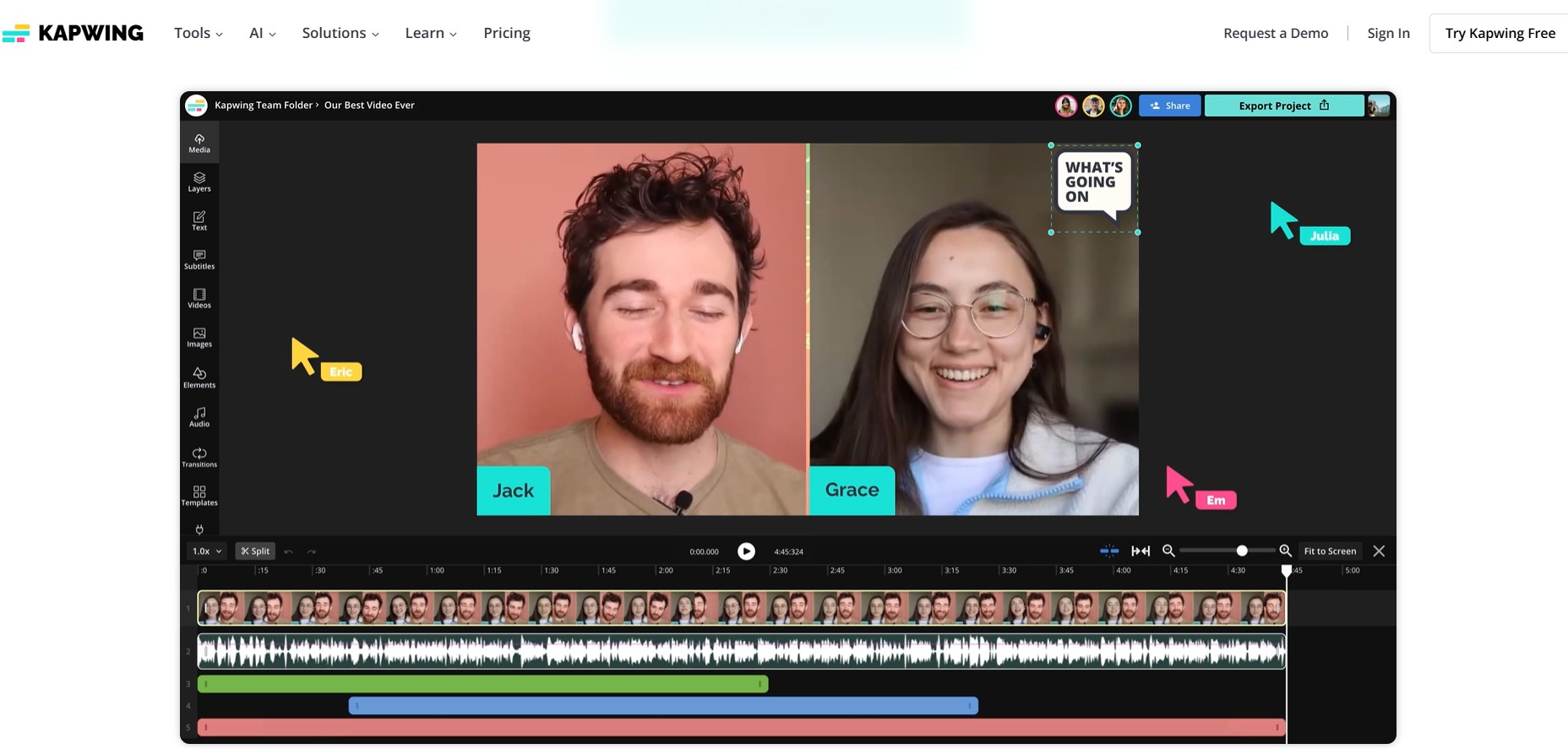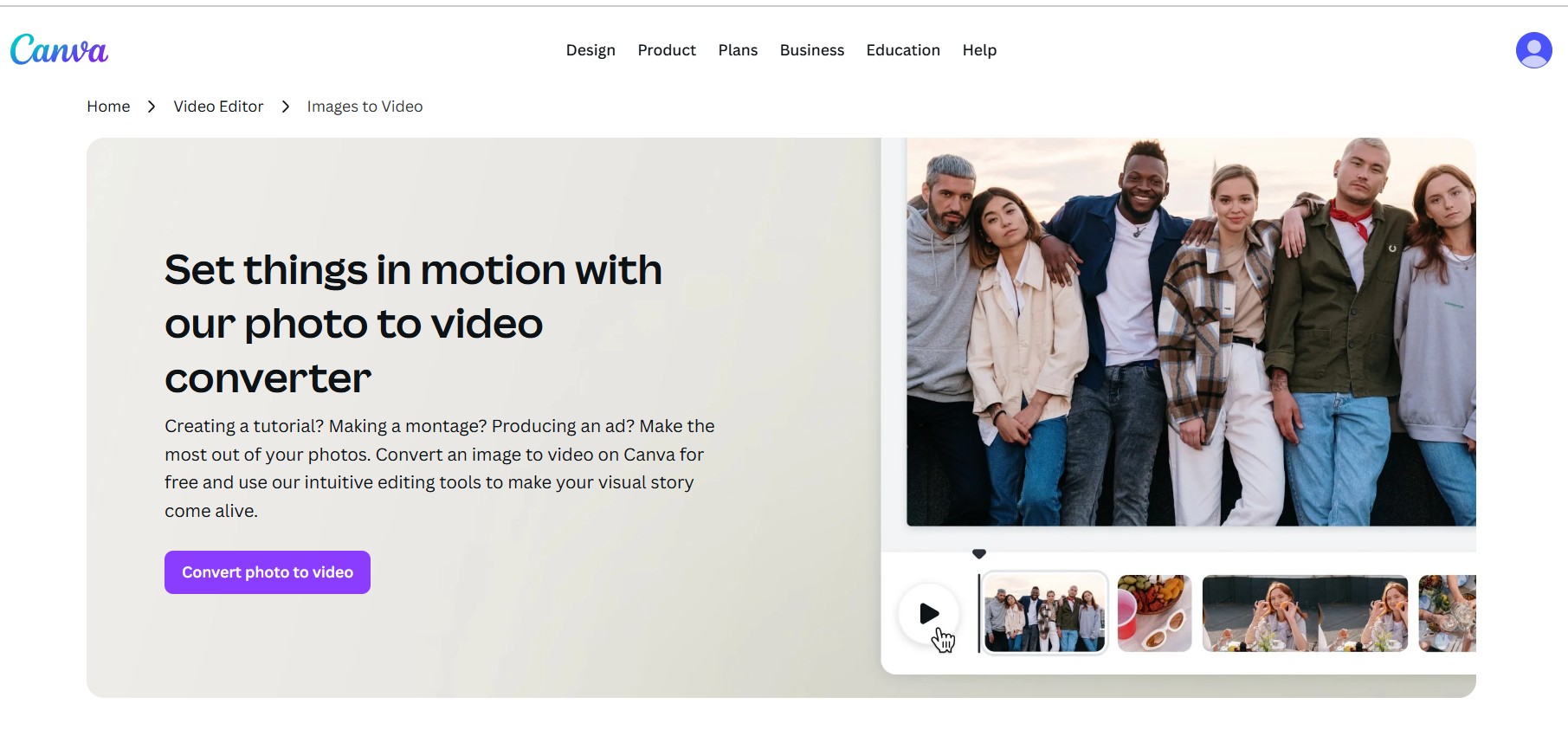برامج تحويل الصور إلى فيديو: دليلك الشامل لأفضل الأدوات في عصر الذكاء الاصطناعي
في الماضي القريب، كان تحويل الصور إلى فيديو يعني شيئًا واحدًا: تجميع بضع صور ثابتة، إضافة موسيقى في الخلفية، وربما بعض الحركات الانتقالية البسيطة. كان الأمر أشبه بإنشاء عرض شرائح رقمي.
لكن في عصرنا الحالي، ومع ثورة الذكاء الاصطناعي، تغيرت قواعد اللعبة بالكامل. لم تعد أدوات تحويل الصور تكتفي بالدمج؛ بل أصبح بإمكانها إضفاء الحياة على الصورة الواحدة، وتحويلها إلى مقطع فيديو متحرك بالكامل، أو حتى إنشاء فيديو كامل من مجموعة من الصور.
لهذا السبب، لم يعد الاختيار سهلاً. في هذا الدليل الشامل من “مجنون كمبيوتر”، سنأخذك في رحلة استكشاف لأفضل الأدوات المتاحة في عام 2025. سنغطي كل الخيارات: من أدوات الذكاء الاصطناعي المتقدمة التي تحول الخيال إلى واقع، إلى برامج الكمبيوتر العريقة، والأدوات المجانية السريعة على الإنترنت. سواء كنت محترفًا أو مبتدئًا، ستجد هنا كل ما تحتاجه لإنشاء فيديوهات مذهلة من صورك، مجانًا أو بأسعار معقولة، على هاتفك أو جهازك.
أنواع أدوات تحويل الصور إلى فيديو (فهم الفروقات)
قبل أن نستعرض الأدوات، من المهم أن نفهم أن تحويل الصور إلى فيديو لم يعد عملية واحدة. هناك ثلاثة أنواع رئيسية من الأدوات، وكل منها يخدم غرضًا مختلفًا بناءً على احتياجاتك ومستوى خبرتك. فهم هذه الفروقات هو مفتاحك لاختيار الأداة المثالية.
- المحول التقليدي (The Traditional Converter): هذا هو النوع الذي نعرفه جميعًا. وظيفته الأساسية هي دمج مجموعة من الصور الثابتة في تسلسل، مع إضافة مقطع صوتي في الخلفية. هذا النوع من الأدوات مثالي لإنشاء عروض شرائح (slideshows) سريعة، مثل تجميع صور سفر أو صور عائلية، دون الحاجة إلى مؤثرات معقدة. يتميز بالبساطة وسهولة الاستخدام.
- برامج تحرير الفيديو (Video Editing Software): هذه هي الأدوات الاحترافية التي يختارها صانعو المحتوى. برامج تحرير الفيديو هي لا تكتفي بدمج الصور فحسب، بل تمنحك تحكمًا كاملاً في كل تفاصيل الفيديو. يمكنك إضافة مؤثرات بصرية مذهلة، وتحريك الصور (pan & zoom)، ودمج مقاطع فيديو قصيرة، وإضافة نصوص متحركة. هذه الأدوات تتطلب بعض التعلم، لكنها تمنحك نتائج احترافية حقًا.
- أدوات الذكاء الاصطناعي (AI Tools): هذه هي أحدث وأكثر الأدوات إثارة. هي لا تقوم بدمج الصور، بل تضفي عليها الحياة. باستخدام تقنيات توليد الفيديو بالذكاء الاصطناعي، يمكن لهذه الأدوات أن تأخذ صورة ثابتة وتحولها إلى فيديو قصير متحرك، أو أن تأخذ مجموعة من الصور مع وصف نصي وتقوم بإنشاء فيديو كامل بالنيابة عنك. هذه الأدوات لا تزال في مراحلها الأولى، لكنها تمثل مستقبل هذا المجال.
الآن، بعد أن فهمت الفروقات، دعنا نستعرض أفضل الأدوات المتاحة في كل فئة.
أولًا: أفضل أدوات الذكاء الاصطناعي (AI) لتحويل الصور إلى فيديو
الآن نصل إلى الجزء الأكثر إثارة في هذا الدليل. أدوات الذكاء الاصطناعي هي مستقبل تحويل الصور إلى فيديو. هي ليست مجرد محولات، بل هي منصات إبداعية تمنحك القدرة على إضفاء الحياة على الصور الثابتة أو إنشاء مشاهد كاملة من مجرد وصف نصي.
تنبيه هام: معظم هذه الأدوات لا تزال في مراحلها الأولى، لذا قد تكون لها قيود في الطول أو الجودة، وقد تتطلب اشتراكًا مدفوعًا.
1. Google Veo.
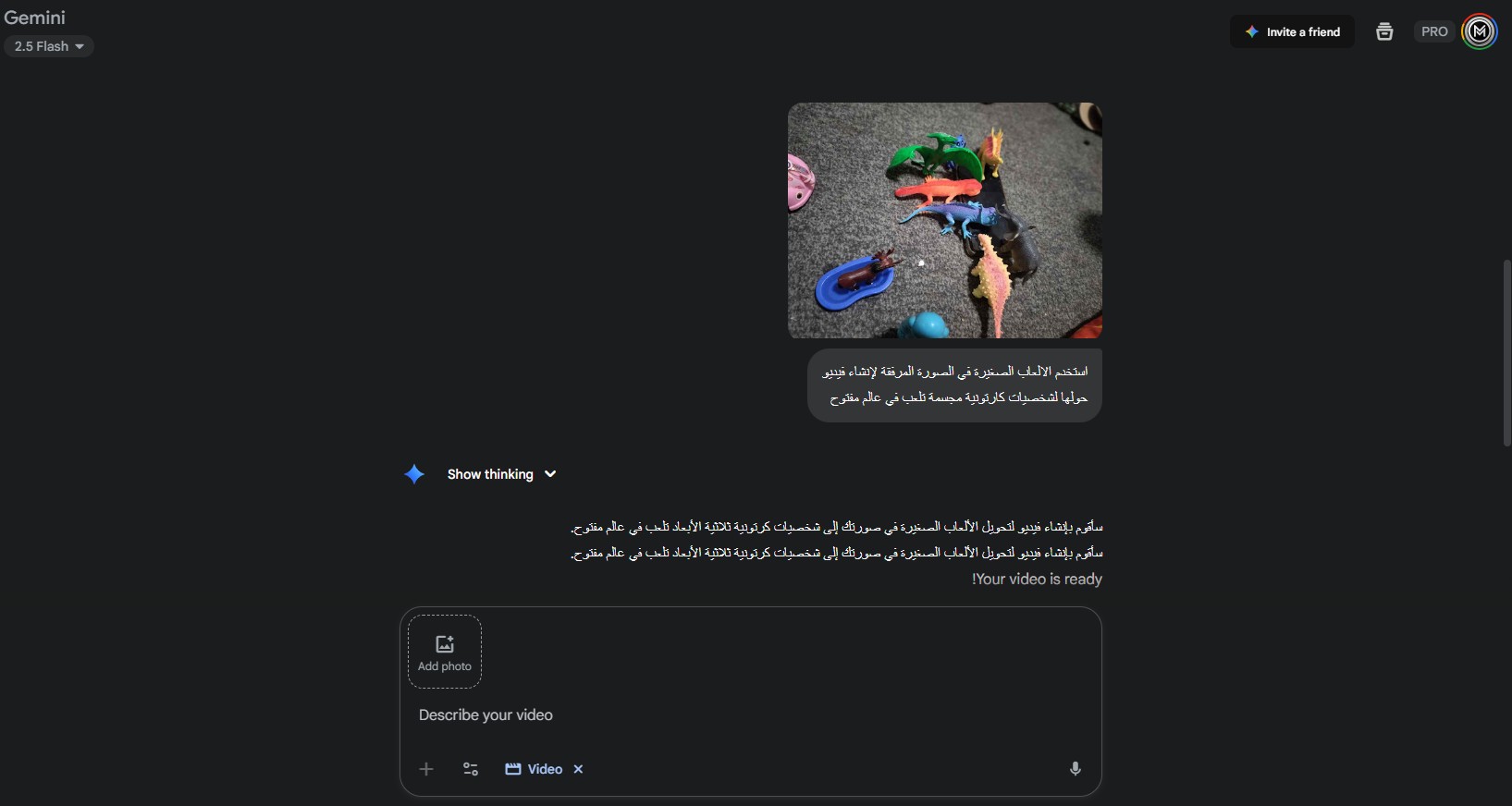
Google Veo هي أداة واعدة من جوجل، مصممة لتحويل الأوصاف النصية والصور إلى فيديوهات عالية الجودة. لا تزال الأداة في مرحلة تجريبية ومحدودة الوصول حاليًا ولكنها تقدم نتائج رائعة من التجارب الأولى. كما ستتمكن من إستخدامها على هاتفك مباشرة حيث تدمج قدراتها في ميزة “Mix and Create“ الحصرية لمشتركي Google One Premium. كما يمكنك الوصول إليها مباشرة عبر المحادثة مع الذكاء الإصطناعي Google Gemini.
متعلق: دليل شامل لنماذج جوجل Veo 2 و Veo 3: ثورة توليد الفيديو بالذكاء الاصطناعي
الميزات الرئيسية:
- إنشاء فيديو من نص: القدرة على تحويل أوصاف نصية مفصلة إلى مشاهد فيديو حية.
- إضفاء الحياة على الصور: يمكنك تحميل صورة ثابتة واستخدام الأداة لتحريكها وإعطائها عمقًا.
- دقة وواقعية عالية: تتميز الأداة بإنتاج مقاطع فيديو ذات جودة بصرية عالية، مع تفاصيل دقيقة في الحركة والإضاءة، وبطول يصل إلى 60 ثانية.
الإيجابيات:
- قدرة عالية على فهم الأوصاف المعقدة.
- جودة فيديو ممتازة.
- منتج من شركة جوجل، مما يضمن التطور المستمر.
السلبيات:
- محدود الوصول جدًا، حيث يتطلب اشتراك Google One Premium.
- لا يزال في مرحلة تجريبية.
نتيجة سريعة لتحويل صورة ملتقطة بكاميرا هاتفي لتحريك بعض الألعاب من صورة ثابتة عبر Gemini و Veo
لمن يُنصح به؟: للمهتمين بالتقنية وصانعي المحتوى الذين يبحثون عن أحدث وأقوى أدوات الذكاء الاصطناعي في المجال، والذين لديهم فرصة للوصول إلى الأداة.
2. RunwayML
RunwayML هو من أشهر وأقوى منصات الذكاء الاصطناعي في مجال تحرير وإنشاء الفيديو. المنصة لا تكتفي بإنشاء الفيديو من الصور، بل تقدم مجموعة شاملة من الأدوات التي تسمح للمستخدمين بتعديل الفيديو باستخدام الذكاء الاصطناعي.
الميزات الرئيسية:
- تحويل الصورة إلى فيديو (Runway Gen-2): يمكنك تحميل صورة ثابتة واستخدام الأداة لتحريكها وجعلها حية، باستخدام نموذج Runway Gen-2 المتقدم.
- أدوات تحرير مدعومة بالذكاء الاصطناعي: إزالة الخلفية، تحويل الأنماط، وغيرها.
- “Motion Brush”: ميزة فريدة تتيح لك تحديد جزء معين من الصورة وإضافة حركة إليه.
- “Text to Video”: تحويل الأفكار النصية إلى مقاطع فيديو.
الإيجابيات:
- منصة متكاملة لإنشاء وتحرير الفيديو بالذكاء الاصطناعي.
- مجموعة واسعة من الأدوات والخيارات المتاحة.
- مجتمع كبير من المستخدمين.
السلبيات:
- الخيارات المجانية محدودة في عدد الثواني وجودة الفيديو.
- الميزات المتقدمة تتطلب اشتراكًا مدفوعًا يبدأ من 15 دولار شهرياً.
لمن يُنصح به؟: لصانعي المحتوى الجادين، المصممين، والمخرجين الذين يرغبون في استخدام الذكاء الاصطناعي في مشاريعهم الإبداعية، ويرغبون في منصة متكاملة.
3. Grok Imagine by xAI
“Grok Imagine” هي ميزة قادمة من فريق xAI بقيادة إيلون ماسك، وتدمج داخل بوت Grok. تركز هذه الأداة على توليد الصور والفيديوهات من الأوصاف النصية. الأداة لا تزال حصرية لمشتركي Grok، لكنها تَعِد بقدرات فريدة في سرعة التوليد وقدرتها على فهم الأوامر الإبداعية.
الميزات الرئيسية:
- إنشاء فيديو من نص: يمكنك استخدام الأداة لإنشاء مقاطع فيديو بناءً على وصف نصي مفصل.
- وضع “Spicy Mode”: ميزة فريدة لـ Grok، تسمح لك بطلب توليد مقاطع فيديو بأسلوب أكثر جرأة أو إبداعًا.
- التكامل مع Grok: الميزة تعمل بسلاسة ضمن بيئة Grok، مما يجعلها سهلة الاستخدام للمشتركين.
الإيجابيات:
- واعدة بقدرات قوية على التوليد.
- سهولة الاستخدام للمشتركين الحاليين في Grok.
- أسلوب “Spicy Mode” المميز.
السلبيات:
- حصرية للمشتركين وتتطلب اشتراكًا مدفوعًا.
- لا تزال في مراحلها الأولى وقد يكون لها قيود في الأداء أو المدة.
لمن يُنصح به؟: لمستخدمي منصة X الذين يعتمدون على Grok في أعمالهم ويبحثون عن أدوات إبداعية متطورة.
4. Pika
Pika هي أداة أخرى شعبية ومثيرة للاهتمام في مجال إنشاء الفيديو بالذكاء الاصطناعي. تتميز بسهولة استخدامها وقدرتها على توليد مقاطع فيديو قصيرة وممتعة بسرعة. هي خيار ممتاز للمبتدئين الذين يرغبون في تجربة إمكانيات الذكاء الاصطناعي دون تعقيد.
الميزات الرئيسية:
- إنشاء فيديو من نص: تحويل الأوصاف النصية إلى مقاطع فيديو.
- تحويل الصورة إلى فيديو: يمكنك إضافة الحركة إلى الصور الثابتة.
- واجهة بسيطة: تتميز بواجهة سهلة الاستخدام وبسيطة.
- “توسيع اللوحة” (Extend): ميزة تسمح لك بتوسيع أبعاد الفيديو الذي قمت بإنشائه.
الإيجابيات:
- مناسبة جدًا للمبتدئين.
- سرعة في توليد الفيديوهات.
- نتائج ممتعة ومبتكرة.
السلبيات:
- قد تكون جودة الفيديو أقل من أدوات أخرى مثل RunwayML.
- قيود في طول الفيديو.
لمن يُنصح به؟: للمبتدئين وصانعي المحتوى على وسائل التواصل الاجتماعي الذين يرغبون في تجربة الذكاء الاصطناعي وإنشاء فيديوهات قصيرة وجذابة بسرعة وسهولة.
ثانيًا: أفضل برامج الكمبيوتر المتخصصة
إذا كنت تبحث عن تحكم كامل في الفيديو الذي تنشئه من صورك، فإن برامج الكمبيوتر هي خيارك الأمثل. هذه الأدوات تمنحك قوة أكبر بكثير من الأدوات السريعة على الإنترنت، وتوفر خيارات تخصيص لا حدود لها. ولكن قبل هذا, لنستعرض الطرق المجانية على ويندوز!
1. طريقة مجانية لإنشاء فيديو من الصور بدون برامج (تطبيق ويندوز Photos)
إذا كنت تبحث عن طريقة سريعة ومجانية تمامًا لتحويل صورك إلى فيديو على جهاز الكمبيوتر الخاص بك، فإن نظام التشغيل ويندوز نفسه يمتلك الأدوات التي تحتاجها. إليك كيفية استخدام تطبيقي Photos و Video Editor المدمجين لإنشاء فيديو من صورك.
هذا هو أسهل خيار لإنشاء عرض شرائح سريع من صورك.
- افتح تطبيق Photos من قائمة ابدأ.
- انتقل إلى تبويبة Albums (الألبومات) أو إختر الصور مباشرة من الواجهة الرئيسية.
- انقر على New album (ألبوم جديد) واختر الصور التي تريدها من مكتبة الصور أو قم باستيرادها من مجلد خارجي.
- بعد إنشاء الألبوم، قم بفتحه.
- اضغط على زر Slideshow (عرض الشرائح) لعرض الصور تلقائيًا.
2. VideoProc Converter AI
VideoProc Converter AI هو برنامج متعدد الاستخدامات يشتهر بقدرته على تحويل مقاطع الفيديو والوسائط، لكنه يتميز أيضًا بقدرته على تحويل تسلسل الصور إلى فيديو، وهي ميزة أساسية للمحترفين. البرنامج يستفيد من تسريع GPU لمعالجة المهام بسرعة وكفاءة عالية. يمكنك إضافة مجموعة من الصور وتحويلها إلى فيديو في دقائق.
الميزات الرئيسية:
- تحويل تسلسل الصور إلى فيديو: يمكنك تجميع مئات الصور في مقطع فيديو واحد بسرعة كبيرة.
- أدوات تحرير أساسية: قص، دمج، وتعديل الفيديو الذي تم إنشاؤه.
- دعم AI: يستخدم البرنامج الذكاء الاصطناعي لتحسين جودة الفيديو، وإزالة الضوضاء، وتثبيت الصورة.
الإيجابيات:
- سرعة معالجة عالية جدًا بفضل تسريع GPU.
- واجهة بسيطة ومباشرة.
- أداة متكاملة للتحويل والتحرير.
السلبيات:
- ليس برنامج تحرير فيديو احترافيًا بالكامل.
- النسخة المجانية لها قيود.
لمن يُنصح به؟: للمستخدمين الذين يحتاجون إلى أداة سريعة وفعالة لتحويل كميات كبيرة من الصور إلى فيديو، وخاصة للمحترفين الذين يتعاملون مع تسلسل الصور.
تحميل برنامج VideoProc Converter
3. CapCut
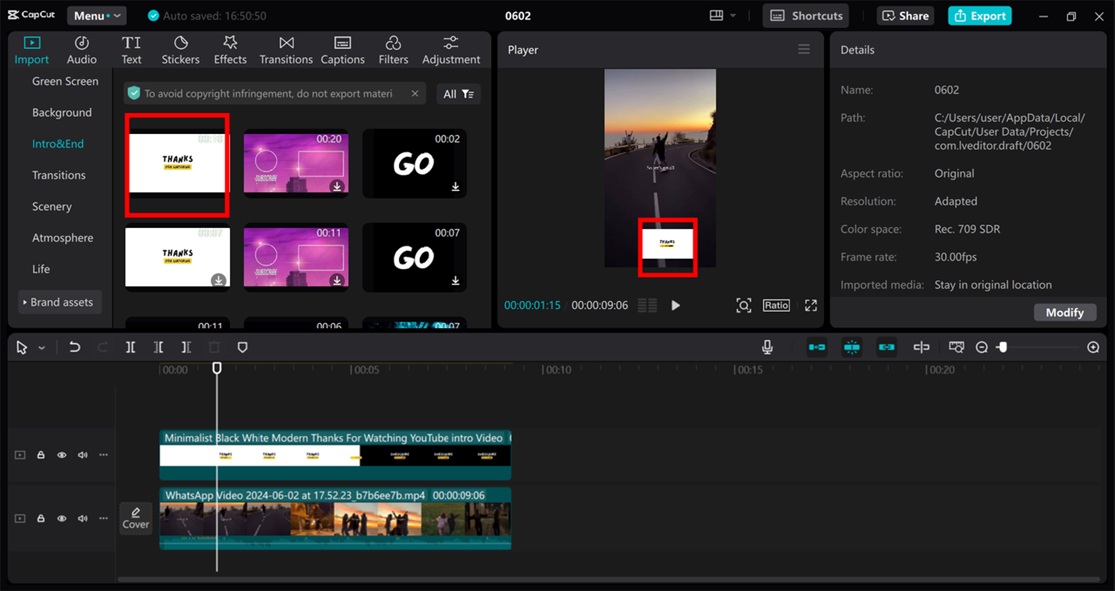
CapCut، الذي اشتهر كواحد من أفضل تطبيقات تحرير الفيديو المجانية على الهواتف، لديه الآن إصدار قوي لأجهزة الكمبيوتر وإصدار آخر خفيف للويب. هو خيار ممتاز للمستخدمين الذين يرغبون في إنشاء فيديوهات احترافية من الصور دون أي تكلفة، بفضل واجهته البديهية ومكتبته الواسعة من القوالب.
الميزات الرئيسية:
- تحويل الصور إلى فيديو: يمكنك إضافة عدة صور إلى المخطط الزمني (Timeline) وتحويلها إلى فيديو بسرعة.
- قوالب جاهزة: مكتبة ضخمة من القوالب الجاهزة التي يمكنك استخدامها لإنشاء فيديوهات جذابة.
- أدوات تحرير AI: يدمج CapCut أدوات ذكاء اصطناعي قوية مثل إزالة الخلفية، تحسين الجودة، وتحويل الكلام إلى نص.
الإيجابيات:
- مجاني بالكامل لمعظم الميزات.
- سهل الاستخدام ومناسب للمبتدئين والمحترفين.
- تحديثات مستمرة وميزات جديدة باستمرار.
السلبيات:
- قد لا يكون مناسبًا للمشاريع الاحترافية والمعقدة جدًا.
لمن يُنصح به؟: لكل من يبحث عن محرر فيديو مجاني وقوي وسهل الاستخدام لإنشاء فيديوهات من الصور، وخاصة صانعي المحتوى على وسائل التواصل الاجتماعي.
4. Clipchamp
Clipchamp هو محرر فيديو مجاني من مايكروسوفت، يأتي مدمجًا بشكل افتراضي مع نظام التشغيل ويندوز. هو خيار ممتاز للمستخدمين الذين يبحثون عن أداة بسيطة لإنشاء فيديوهات من الصور دون الحاجة إلى تثبيت أي برامج إضافية.
الميزات الرئيسية:
- إنشاء فيديو من الصور: يمكنك إضافة صور متعددة إلى المخطط الزمني وإنشاء فيديو سريع.
- قوالب جاهزة: يوفر قوالب جاهزة لتسهيل عملية الإنشاء.
- أدوات AI: يتضمن أدوات ذكاء اصطناعي مثل تحويل النص إلى كلام (Text-to-Speech) وأدوات تحسين الفيديو.
الإيجابيات:
- مجاني ومدمج في ويندوز 11.
- سهل الاستخدام ومباشر.
- يدعم التخزين السحابي.
السلبيات:
- أقل قوة من البرامج الأخرى المذكورة.
- قد لا يكون مناسبًا للمشاريع المعقدة.
كيفية تحويل مجموعة صور إلى فيديو Slideshow عبر Clipchamp
- افتح قائمة ابدأ وابحث عن Clipchamp (محرر الفيديو) ثم قم بفتحه.
![انشاء فيديو عبر clipchamp]()
- اضغط على Create New video (مشروع فيديو جديد) أو Create New Video with Ai للحصول على مساعدة الذكاء الاصطناعي وأدخل عنوانًا للمشروع .
- انقر على زر import media (إضافة) ثم اختر الصور التي تريد استخدامها.
![اضافة صور وملفات لمشروع Clipchamp]()
- قم بسحب الصور من مكتبة المشروع إلى الشرائح في الأسفل.
- يمكنك تحديد مدة عرض كل صورة عن طريق تحديد جميع الشرائح والنقر بزر الماوس الأيمن، ثم اختيار Duration (المدة) وإدخال القيمة.
- لإضافة مؤثرات، يمكنك النقر على Effects من يمين القائمة لتطبيق مؤثرات حركية أو تعديل الألوان.
![اضافة مؤثرات في clipchamp]()
- يمكنك أيضًا إضافة موسيقى خلفية بالضغط على Background music (موسيقى خلفية).
- عند الانتهاء، اضغط على Finish video (إنهاء الفيديو) واختر جودة الفيديو لتصديره.
لمن يُنصح به؟: للمبتدئين والمستخدمين العاديين الذين يبحثون عن حل مجاني وسريع لإنشاء فيديوهات بسيطة من الصور دون الحاجة إلى تثبيت برامج جديدة.
5. Adobe Premiere Pro
Adobe Premiere Pro هو ملك برامج تحرير الفيديو الاحترافية. إذا كان هدفك هو إنشاء فيديو من صورك بمستوى احترافي عالٍ، مع مؤثرات بصرية مذهلة، وتحكم كامل في كل التفاصيل، فإن هذا البرنامج هو خيارك الأقوى. والأجمل؟ أن هناك قوالب جاهزة كثيرة ومجانية لسلايد شو متوفرة عبر متجر أدوبي بعدة أنماط كما يمكنك البحث عن المزيد من الخيارات عبر الويب بكتابة (Premiere Pro Slideshow Templates) وستجد الكثير لتحميله وتعديله مباشرة.
الميزات الرئيسية:
- تحويل الصور إلى فيديو: يمكنك دمج الصور في المخطط الزمني وإضافة حركات، ومؤثرات، وتعديلات لونية.
- أدوات AI: يدمج أدوات ذكاء اصطناعي قوية مثل “Sensei AI” التي تقوم بتحسين جودة الفيديو، وإضافة مؤثرات، وتحليل المحتوى.
الإيجابيات:
- أقوى وأكثر البرامج احترافية في تحرير الفيديو.
- تحكم كامل في كل جانب من جوانب الإنتاج.
- تكامل ممتاز مع برامج Adobe الأخرى.
السلبيات:
- يتطلب اشتراكًا شهريًا مدفوعًا.
- له منحنى تعلم حاد ويحتاج إلى جهاز قوي.
لمن يُنصح به؟: للمحترفين، وصانعي الأفلام، والمصممين، وأي شخص يبحث عن أقصى درجات التحكم والجودة في إنتاج الفيديو.
6. DaVinci Resolve
DaVinci Resolve هو بديل قوي جدًا لـ Premiere Pro، والأفضل من ذلك أن نسخته المجانية قوية لدرجة أنها تنافس العديد من البرامج المدفوعة. هو أداة متكاملة للتحرير، وتصحيح الألوان، والمؤثرات البصرية، والصوت.
الميزات الرئيسية:
- تحويل الصور إلى فيديو: يمكنك إضافة صور متعددة، وإضافة حركات بان وزوم، ومؤثرات بصرية.
- أدوات AI: يتضمن أدوات ذكاء اصطناعي قوية، مثل التتبع التلقائي للكائنات والتعرف على الوجه.
الإيجابيات:
- نسخة مجانية قوية جدًا وتكفي معظم المحترفين.
- أدوات احترافية لتصحيح الألوان لا مثيل لها.
- نظام متكامل لتحرير الفيديو.
السلبيات:
- يتطلب جهازًا قويًا.
- قد يكون له منحنى تعلم حاد للمبتدئين.
لمن يُنصح به؟: للمحترفين والمستخدمين المتقدمين الذين يبحثون عن برنامج تحرير فيديو مجاني لكنه يضاهي أقوى البرامج المدفوعة.
7. Movavi Slideshow Maker
Movavi Slideshow Maker هو برنامج متخصص في إنشاء عروض الشرائح والفيديوهات من الصور. يركز البرنامج بشكل أساسي على سهولة الاستخدام، مما يجعله خيارًا مثاليًا للمبتدئين الذين يرغبون في إنشاء فيديوهات جذابة من صورهم دون الحاجة إلى خبرة سابقة في التحرير.
الميزات الرئيسية:
- واجهة بديهية: واجهة البرنامج سهلة الاستخدام للغاية وتعتمد على السحب والإفلات، مما يجعل عملية إنشاء الفيديو بسيطة ومباشرة.
- قوالب جاهزة: يوفر البرنامج مجموعة كبيرة من القوالب الجاهزة التي يمكنك استخدامها لإنشاء فيديو احترافي في دقائق.
- مكتبة وسائط غنية: يتضمن البرنامج مكتبة من الموسيقى، والمؤثرات الصوتية، والانتقالات، والعناصر المتحركة.
- أدوات تحرير أساسية: يتيح لك البرنامج قص وتعديل الصور والفيديو، وإضافة نصوص، وتعديل الألوان.
الإيجابيات:
- سهل الاستخدام جدًا ومناسب للمبتدئين.
- نتائج احترافية في وقت قصير.
- مكتبة غنية بالمحتوى.
السلبيات:
- ليس مجانيًا بالكامل.
- أقل قوة من البرامج الاحترافية مثل Adobe Premiere Pro أو DaVinci Resolve.
لمن يُنصح به؟: للمستخدمين المبتدئين والعاديين الذين يبحثون عن أداة سهلة ومباشرة لإنشاء عروض شرائح وفيديوهات جذابة من صورهم، والذين لا يمانعون في دفع مبلغ بسيط مقابل الحصول على تجربة استخدام مريحة ونتائج ممتازة.
ثالثًا: أفضل الأدوات المجانية على الإنترنت (للتعديلات السريعة)
إذا كنت تبحث عن حلول سريعة وفعالة لا تتطلب تثبيت أي برامج على جهازك، فإن الأدوات المجانية على الإنترنت هي خيارك الأمثل. هذه المنصات تعمل مباشرة من خلال المتصفح وتوفر لك كل ما تحتاجه لإنشاء فيديوهات جذابة من صورك في دقائق.
1. Media.io
نبذة سريعة: Media.io هي أداة شاملة للوسائط المتعددة، وتوفر محولًا بسيطًا وسريعًا لتحويل الصور إلى فيديو. تتميز المنصة بواجهة نظيفة وسهلة الاستخدام، مما يجعلها مثالية لمن يبحثون عن حل مباشر دون أي تعقيد.
الميزات الرئيسية:
- تحويل سريع: يمكنك رفع صورك واختيار الموسيقى الخلفية وتحويلها إلى فيديو في دقائق.
- دعم تنسيقات متعددة: تدعم مختلف تنسيقات الصور والفيديو.
- أدوات تحرير أساسية: تتيح لك قص الفيديو وتعديل حجمه قبل التصدير.
الإيجابيات:
- سهولة استخدام فائقة.
- سرعة في المعالجة.
- لا يتطلب أي تسجيل أو تثبيت برامج.
السلبيات:
- الميزات المتاحة محدودة مقارنة بالبرامج الاحترافية.
- النسخة المجانية قد تحتوي على علامة مائية.
لمن يُنصح به؟: للمستخدمين العاديين الذين يحتاجون إلى إنشاء فيديو بسيط من الصور بسرعة، أو لمن لا يرغبون في تثبيت أي برامج على أجهزتهم.
2. InVideo.io
نبذة سريعة: InVideo.io هو محرر فيديو قوي عبر الإنترنت يركز بشكل خاص على إنشاء فيديوهات التسويق والمحتوى الجذاب. هو ليس مجرد محول، بل استوديو متكامل يتيح لك دمج الصور مع مقاطع الفيديو، وإضافة مؤثرات، ونصوص متحركة، وكل ذلك من خلال واجهة متصفح الويب.
الميزات الرئيسية:
- مكتبة ضخمة: مكتبة شاملة من القوالب والموسيقى والعناصر الجاهزة.
- تحويل الصور إلى فيديو: يمكنك إضافة صور متعددة إلى المخطط الزمني واستخدام الأدوات لإنشاء فيديو احترافي.
- أدوات تحرير متقدمة: يمكنك إضافة مؤثرات، وانتقالات، ونصوص متحركة، والمزيد.
الإيجابيات:
- مجموعة أدوات قوية لإنشاء فيديوهات احترافية.
- مكتبة غنية بالمحتوى الجاهز.
- واجهة سهلة الاستخدام.
السلبيات:
- النسخة المجانية قد تكون محدودة في الميزات.
- الوصول الكامل يتطلب اشتراكًا مدفوعًا.
لمن يُنصح به؟: لصانعي المحتوى، المسوقين، وأصحاب الأعمال الصغيرة الذين يحتاجون إلى إنشاء فيديوهات عالية الجودة من الصور لأغراض التسويق.
3. Kapwing
Kapwing هو محرر فيديو شهير عبر الإنترنت، يشتهر بميزاته المتنوعة التي تغطي كل شيء من تحويل الصور إلى فيديو، إلى إضافة الترجمات، وإزالة الخلفيات، وتغيير حجم الفيديوهات. هو خيار ممتاز للمستخدمين الذين يحتاجون إلى أداة شاملة وسريعة للعديد من مهام التحرير.
الميزات الرئيسية:
- تحويل الصور إلى فيديو: يمكنك بسهولة إضافة صورك إلى المخطط الزمني وتحويلها إلى فيديو.
- ميزات متنوعة: أدوات لتحرير الفيديو والصوت، وإضافة نصوص، ومؤثرات، وإزالة الخلفية.
- دعم التعاون: يمكن لأكثر من شخص العمل على نفس المشروع في نفس الوقت.
الإيجابيات:
- تنوع كبير في الميزات.
- سهل الاستخدام ومباشر.
- يدعم التعاون بين المستخدمين.
السلبيات:
- النسخة المجانية لها قيود على حجم الملفات ومدة الفيديو.
- قد يضيف علامة مائية على بعض المشاريع.
لمن يُنصح به؟: لصانعي المحتوى الذين يحتاجون إلى أداة شاملة لإنجاز مهام تحرير الفيديو المتعددة بسرعة وفعالية.
4. Canva
Canva هو عملاق التصميم الجرافيكي الذي يسهل عملية إنشاء أي محتوى بصري. بفضل أدواته القوية، أصبح خيارًا ممتازًا لتحويل الصور إلى فيديوهات، خاصة لمن يحبون استخدام القوالب الجاهزة والعناصر الرسومية.
الميزات الرئيسية:
- قوالب جاهزة: مكتبة ضخمة من القوالب المصممة مسبقًا لفيديوهات وسائل التواصل الاجتماعي.
- تحويل الصور إلى فيديو: يمكنك إضافة صورك إلى القوالب وتخصيصها بسهولة.
- مكتبة عناصر غنية: ملايين الصور، والرسومات، والأيقونات، والعناصر المتحركة.
الإيجابيات:
- سهل الاستخدام بشكل لا يصدق.
- قوالب جاهزة توفر الوقت والجهد.
- مكتبة ضخمة من العناصر والموسيقى.
السلبيات:
- ليس محرر فيديو احترافيًا بالمعنى الكامل.
- الوصول إلى معظم القوالب والعناصر المتميزة يتطلب اشتراكًا مدفوعًا.
لمن يُنصح به؟: للمصممين، وصانعي المحتوى على وسائل التواصل الاجتماعي، وأي شخص يريد إنشاء فيديوهات جذابة بسرعة من خلال قوالب جاهزة.
جدول مقارنة سريع بين أفضل أدوات تحويل الصور إلى فيديو
| الأداة | السعر | المنصة | سهولة الاستخدام | دعم الذكاء الاصطناعي | الميزات المتقدمة |
| Google Veo | اشتراك مدفوع (Google One) | متصفح ويب | متوسط | نعم (قوي جدًا) | تحويل النص إلى فيديو، تحريك الصور |
| Grok Imagine | اشتراك مدفوع (Grok) | متصفح ويب | متوسط | نعم (قوي جدًا) | تحويل النص إلى فيديو، أسلوب “Spicy Mode” |
| RunwayML | مجاني (محدود)، اشتراك مدفوع | متصفح ويب | متوسط-متقدم | نعم (قوي جدًا) | أدوات تحرير AI، Motion Brush، Gen-2 |
| Pika | مجاني، اشتراك مدفوع | متصفح ويب | سهل | نعم | تحويل النص إلى فيديو، توسيع اللوحة |
| VideoProc | مجاني (محدود)، مدفوع | ويندوز، ماك | سهل-متوسط | نعم | تحويل تسلسل الصور، تحسين الجودة |
| CapCut | مجاني بالكامل | ويندوز، ماك، موبايل | سهل | نعم | إزالة الخلفية، تحويل الكلام إلى نص |
| Clipchamp | مجاني بالكامل | ويندوز، متصفح ويب | سهل | نعم | تحويل النص إلى كلام، قوالب جاهزة |
| Premiere Pro | اشتراك مدفوع | ويندوز، ماك | صعب | نعم | تحكم كامل، أدوات AI احترافية |
| DaVinci Resolve | مجاني (نسخة قوية)، مدفوع | ويندوز، ماك، لينكس | صعب | نعم | تصحيح ألوان احترافي، مؤثرات بصرية |
| Media.io | مجاني، اشتراك مدفوع | متصفح ويب | سهل جداً | لا | تحويل سريع، تنسيقات متعددة |
| InVideo.io | مجاني، اشتراك مدفوع | متصفح ويب | سهل | لا | قوالب جاهزة، مكتبة وسائط |
| Kapwing | مجاني، اشتراك مدفوع | متصفح ويب | سهل | لا | أدوات تحرير متنوعة، تعاون |
| Canva | مجاني، اشتراك مدفوع | متصفح ويب، موبايل | سهل جداً | لا | قوالب جاهزة، مكتبة تصميم |
جدول مقارنة بين أدوات تحويل الصور الى فيديو
الأسئلة الشائعة حول تحويل الصور الى فيديو (FAQ)
نجمع لك هنا إجابات على بعض الأسئلة الأكثر شيوعًا حول تحويل الصور إلى فيديو، لمساعدتك على فهم العملية بشكل أفضل:
- ما هو الفرق بين تحويل الصور إلى فيديو باستخدام AI وبدونه؟
الفرق جوهري. الأدوات التقليدية (بدون AI) تقوم بدمج صورك الثابتة بشكل متسلسل لإنشاء فيديو، مع إضافة مؤثرات انتقالية بسيطة. أما أدوات الذكاء الاصطناعي، فهي تذهب أبعد من ذلك بكثير؛ يمكنها إضفاء الحركة على الصورة الثابتة، أو توليد محتوى بصري جديد بالكامل يملأ الفراغات بين صورك، مما يمنح الفيديو طابعًا حيويًا وإبداعيًا. - هل يمكنني إضافة صوت إلى الفيديو؟
نعم، جميع الأدوات التي ذكرناها تقريبًا تمنحك القدرة على إضافة مقطع صوتي أو موسيقى خلفية إلى الفيديو الذي تنشئه من الصور. بعض الأدوات، مثل Kapwing و Canva، تحتوي على مكتبات صوتية جاهزة يمكنك استخدامها مجانًا. - هل يمكنني استخدام مقاطع فيديو قصيرة في الفيديو؟
نعم، معظم برامج تحرير الفيديو المتخصصة، مثل DaVinci Resolve و Adobe Premiere Pro، تسمح لك بدمج الصور مع مقاطع فيديو قصيرة في نفس المخطط الزمني، مما يمنحك مرونة كاملة لإنشاء فيديو متكامل ومميز. - ما هي جودة الفيديو الذي يمكنني إنشاؤه؟
تعتمد الجودة على الأداة التي تستخدمها. الأدوات الاحترافية مثل Adobe Premiere Pro و DaVinci Resolve تتيح لك تصدير الفيديو بجودة عالية جدًا (حتى 4K و 8K). أما الأدوات المجانية على الإنترنت فقد تحد من الجودة (مثل 720p أو 1080p)، وقد تفرض قيودًا على طول الفيديو. - هل يمكنني استخدام فيديوهات الذكاء الاصطناعي لأغراض تجارية؟
هذا يعتمد على شروط استخدام كل أداة. بعض الأدوات، مثل RunwayML، تفرض قيودًا على الاستخدام التجاري للنسخة المجانية. لذا، إذا كنت تنوي استخدام الفيديو لأغراض ربحية، يجب عليك قراءة شروط الخدمة بعناية والتأكد من أنك تستخدم الأداة بشكل قانوني.
الخلاصة والتوصية النهائية
في ختام هذا الدليل الشامل، نأمل أن يكون قد ألقى الضوء على العالم المتنوع لأدوات تحويل الصور إلى فيديو. لقد رأينا كيف أن هذا المجال قد تطور بشكل مذهل، من مجرد دمج بسيط إلى أدوات ذكاء اصطناعي تضفي الحياة على المحتوى.
تذكر دائمًا أن اختيار الأداة المناسبة هو مفتاحك لإطلاق العنان لإبداعك. لا يوجد حل واحد يناسب الجميع؛ فالخيار الأمثل يعتمد على احتياجاتك: هل تبحث عن سرعة وبساطة؟ أم قوة وتحكم؟ أم أحدث تقنيات الذكاء الاصطناعي؟
إذا كان لا بد لنا في “مجنون كمبيوتر” من تقديم توصية شاملة، فإننا نرشح:
- Kapwing كخيار متوازن ومثالي لمن يبحث عن أداة مجانية وقوية على الإنترنت، تجمع بين سهولة الاستخدام وتنوع الميزات.
- أما إذا كان شغفك ينبع من المستقبل، فإن RunwayML هو خيارك الأقوى والأكثر تطوراً في عالم الذكاء الاصطناعي.
الآن، وقد أصبحت خبيرًا في هذا المجال، حان دورك لإطلاق العنان لإبداعك. هل جربت أيًا من هذه الأدوات؟ أو هل لديك أداة مفضلة لم نذكرها؟ شاركنا تجربتك ورأيك في التعليقات أدناه!
مقالات متعلقة:
-
أفضل برامج تقطيع الفيديو المجانية: 15 أداة لقص الفيديو وتقسيمه بسهولة!
-
أفضل 7 تطبيقات إنشاء ريلز: تألق في عالم الفيديوهات القصيرة